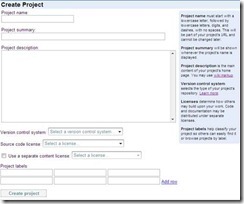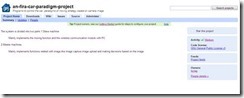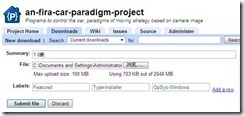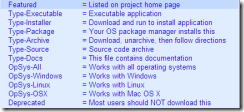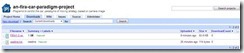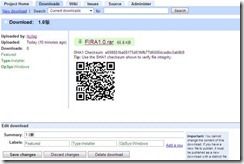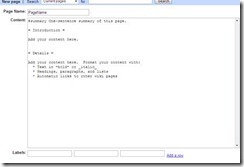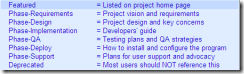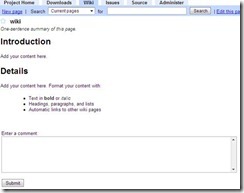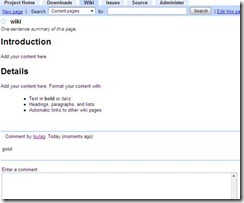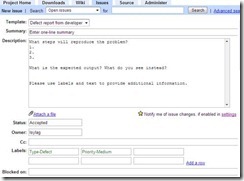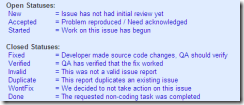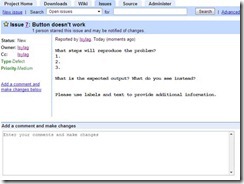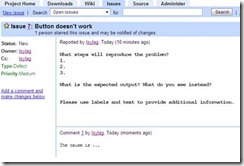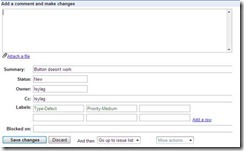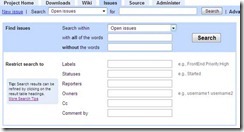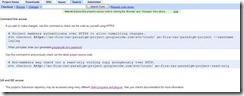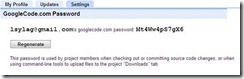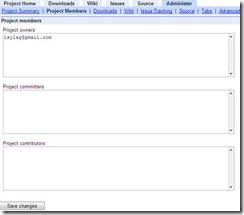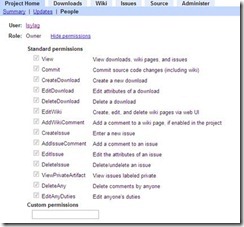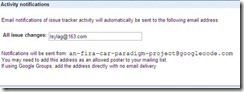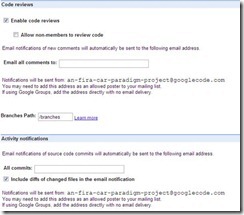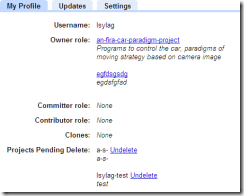Google code Project Hosting Introduction
一、 简介
Google code Project Hosting为项目开发提供了简洁方便的平台,尤其适用于多人合作的项目,在这里项目成员的交流和 沟通更加快捷高效,项目开发也更加合理有序。
常用的开源项目托管平台有 sourceforge,google code 等. Sourceforge 是全球最大的开源社区,许多重 要,大型的的开源项目都选择 Sourceforge 作为其开发交流的平台. google code 项目托管是新兴的开源平 台,以其简单方便的操作和快捷的速度受到越来越多人的青睐,对于一般的项目来说,google code 是更流 行,更实用的选择。
二、 创建新项目
使用 Google code 项目托管首先要创建一个新的项目。
首先要申请一个 Google code 账号,登录后打开以下地址:http://code.google.com/hosting/ 。在页面上点击 Create a new project,进入以下页面:
创建新项目需要填写一些信息,在右侧有各项内容的介绍和填写要求。
Project name 是项目 URL 的一部分,用于 svn 客户端定位项目版本库。名称要言简意赅,根据要求, 必须是大小写字母、数字和破折号的组合,不能有其他字符(包括空格),名称中不同语义的部分使用破 折号划分,如 easy‐access‐web。
Project Summary 就是对 Project name 的补充说明,因为 Project name 形式有诸多限制,所以可以在这 里对项目进行细致些的概括,并且可以使用中文表述。
Project description 是项目的主要内容描述,使用 wiki markup 语法编写,这里可以详细介绍整个项目, 让别人充分了解项目的背景、目标、功能、新闻等方面。
Version control system 选择采用何种方式进行项目版本控制,有 Mercurial 和 Subversion 两种,我们这 里使用 Subversion(即 SVN)方式。
Source code license 选择许可协议。开源项目需要遵循一定的规范,许可协议规定了如何与他人共享源 码、文档等资源,相当于一种合同。这里有多种协议,可以根据需要选择。
Use a separate content license 使用单独的内容许可,一般不用管。 Project labels 是与项目相关的关键字,便于查询和分类。 填写好相关信息后,点击 Create project 就可以创建项目了。
三、 系统主要功能介绍
项目创建成功后, 进入如下页面
这是项目的主界面,可以看到,上面有 Project Home、Downloads、Wiki、Issues、Source、
Administer 几个标签,下面依次介绍各部分的功能。
1. Project Home
该标签下的内容是项目的整体情况、状态等,包含三个子标签 Summary、Updates、People。
Summary 给出了项目的基本情况。创建过程中的 Project description 显示在页面左侧,右侧是项目基本 信息。
Updates 记录了项目创建以来的所有改动、更新情况。
People 显示了项目的参与人员极其角色、职责等。
2. Downloads
该部分提供和项目相关文件下载,比如项目的 release 版、相关工具等。 上传文件:点击 New downlod,出现如下页面:
Summary:文件描述
File:要上传的文件
Labels:与文件有关的关键字,描述文件的属性,可以进行设置,默认如下
填写完毕后,点击 Submite file 就可以完成上传了。 下载文件:上传的文件可以供其他人下载共享,如下
点击需要下载的文件条目进入下载页面,如果是项目所有者,还有权修改文件信息, 或删除下载,如下:
搜索文件:当文件数目较多时,可以利用搜索功能提高查询效率,根据资源文件名称,Summary、label等信息进行搜索,找到需要的文件,如下:
3. Wiki
该部分存放和项目有关的文档,资料等。 创建新的 Wiki:
点击 New page,出现如下页面:
Page name:必须是字母或数字的组合,不能包含空格,创建后不能修改。
Content:文档内容,遵循 Wiki 语法 http://code.google.com/p/support/wiki/W ikiSyntax
Labels:与内容相关的关键字,描述资料的属性,可以进行设置,默认如下:
填写完毕后可以点击下方的 preview 进行预览,最后点击 Save page 保存。 添加评论:
项目参与者可以对 Wiki 进行评论、回复等交流,如下:
在 Enter a comment 下方的文本框内填写,然后点击 Submit,评论就会出现在页面上了,如下:
搜索 Wiki:
和下载部分相同,这里也提供搜索功能,如下:
编辑和删除 Wiki:
项目所有者可以编辑或删除 Wiki,如下图右侧的两个链接:
4. Issues
该部分用于追踪项目的进展,报告问题和 bug 等,便于组员间交流。
创建新的 Issue:
点击 New Issue,出现如下页面:
Template:issue 的模板类型。
Summary:issue 的总结名称。
Description:issue 的详细描述,可以通过 Attach a file 添加附件。
Status:
issue 的状态,可以设置,默认如下:
Owner:issue 当前的所有者,即谁负责处理该 issue。
Cc:issue 改变后被通知的组员列表。
Labels:有关该 issue 的有意义的文字,形式为 Key‐Value,,由一个或多个破折号分割第一个破折 号前的文字为前缀(prefix),即该 label 的含义,第一个破折号后的文字为值,如 Priority‐High, Priority‐Low。
Blocked on:该 issue 被哪些 issue 卡住。
添加评论:
相关成员可以对 issue 进行评论和交流,如下 :
点击下方的文本框,填写评论,也可以添加附件作为补充材料,最后点击 Save changes 即可,如下:
更新 issue:
issue 是需要被解决的问题,由一位成员提出,然后经过自己和其他人的合作解决。Issue 的所有者(Owner)是当前需要处理该问题的成员,经过处理后决定 issue 下一步的状态,是继续给另外一个人处理,还是关闭该 issue 等。Issue 的状态在前面已经讲过,Open 的状态就是该 issue 还需要处理, 而 Closed 的状态就是该 issue 关闭,所以关闭 issue 的方法就是将它的状态设置为 Closed 的一种。
Issue 的所有者在 issue 的页面上点击 Add a comment and make changes below,出现如下内容:
在这里可以修改 issue 的信息,包括上述的所有者,状态等,也可以在下方的 More actions 下拉框中 选择删除 issue。
搜索 issue:
除了基本搜索之外,还提供高级搜索,如下:
点击右侧的 Advanced search,进入高级搜索,可以根据多种信息进行查找,如下:
5. Source
项目的存储库(repository),方便项目成员共同维护同一份源代码,而不会出现由于多人 修改导致的混乱局面。通过 svn 客户端软件访问存储库,如下:
两种访问方式:
1. https:项目成员通过这种方式访问可以浏览和更新 repository,需要提供用户名和密码,由项目建 立者提供。用户名就是 Google 账号中 @ 之 前的部分,密码是系统生成的,可以在创建 者 的 https://code.google.com/hosting/settings 页面中看到,如下:
2. http:非项目成员访问 repository,只能浏览,不能更改。
在 Windows 下 SVN 客户端可以使 TortoiseSVN。
6. Administer
该部分对项目进行管理和设置,必须是项目的所有者。下面对其中的某些设置进行介绍。
1. 项目成员管理
点击 Project Members 子标签,出现如下页面:
在这里可以添加、删除项目成员。有三种类型的成员,分别是 Project owner、Project committer 和 Project contributor。Project owner 是项目的所有者,拥有对项目做所有改变的权限,可以有多个;Project committer 也是项目的工作者,但权限少些;Project contributor 是项目的贡献者,权限基本和非项目成员相同,但明 确了其在项目中的角色。项目成员需要申请 Google 账号,并添加到这里。
另外,也可以单独对成员权限进行设置,在之前 Project Home 的 People 子标签下有项目成员列表,点 击需要更改的成员,便可以修改权限,如下:
2. 设置通知邮件地址
Issue 的处理一般会涉及到多个人,新的信息需要及时通知到相关成员,可以通过
发送邮件的方式通知,这就需要设置通知邮件列表。
点击 Issue Tracking 子标签,向下拖动,出现如下页面:
在这里可以设置当 issue 发生变化时需要发送通知的邮件地址。也可以使用 Google group 邮件列表通知 多个成员,只要在这里填写邮件列表地址即可。
同样的,当源代码库更新时也可以发送通知。点击 Source 子标签,向下拖动,出现如下页面:
在这里可以设置代码审查更新和有新的提交时的通知。
3. 删除项目
当项目不再使用时可以将其删除。点击 Advanced 子标签,出现如下页面:
点击 Delete project 按钮,确认后就可以将项目删除。需要注意的是,这里并没有将项目真正删除, 相当于放入了回收站,需要过 30 天后才真正删除掉,在此期间可以恢复。
在整个页面上方右侧为个人信息,如下:
点击 Profile,在 My profile 标签下就可以看到创建的所有项目,如下:
Projects Pending Deleted 就是回收站中的项目,点击 Undelete 就可以恢复删除掉的项目。
参考文献:
[1] Google code 帮助支持文档. http://code.google.com/p/support/wiki/GettingStarted
[2] GoogleCode 和 Sourceforge 优劣势对比谁更胜一筹. http://developer.51cto.com/art/201005/201346.htm
[3] 如何使用 SVN 协调源代码,多人同步开发. http://www.webwoo.net/SVN/svnsy/2009/1211/51315.html